Deepin - қытайлық Deepin Technology компаниясы жасаған Debian негізіндегі Linux дистрибутиві. Дистрибьюция пайдаланушыға тартымды және заманауи пайдаланушы интерфейсі бар толық жұмыс істейтін операциялық жүйені ұсынады.
Дипиннің ерекшелігі неде?
Deepin өзінің талғампаз және интуитивті дизайнымен ерекшеленеді. Оның бірегей тапсырмалар тақтасы мен терезе менеджері бар, ол жүйені пайдалануды барынша ыңғайлы және тиімді етеді. Белгішелер мен тақырыптар да егжей-тегжейге үлкен назар аудара отырып, жағымды көрнекі тәжірибе жасай отырып жасалған.
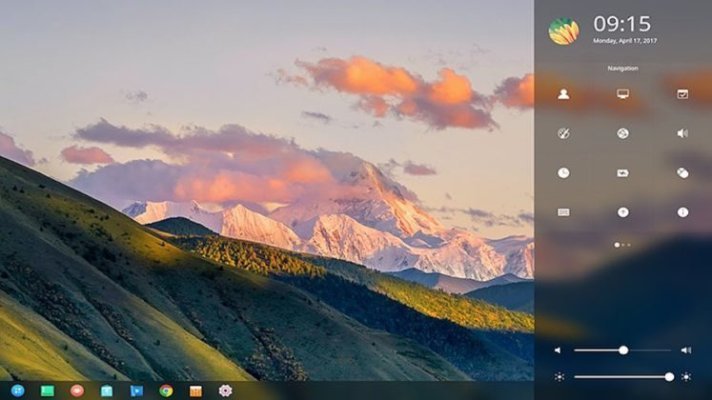
Deepin негізгі мүмкіндіктерінің бірі - орнату және жаңарту үшін бағдарламалық құралдың кең таңдауын ұсынатын қолданбалар дүкені.
Қолданбаларды жүктеп алу және орнату бірнеше рет шертуді қажет етеді, бұл процесті пайдаланушылар үшін өте қарапайым және ыңғайлы етеді. Сондай-ақ дистрибуция көптеген пайдалы құралдар мен қолданбаларды қамтиды, соның ішінде браузер, бейне ойнатқыш, фото редактор, мессенджер және т.б. Жүйе сонымен қатар кеңейтімдерге қолдау көрсетеді, сонымен қатар бұлттық қызметтермен біріктіруді қамтамасыз етеді.
Қандай кемшіліктері бар?
Кез келген операциялық жүйе сияқты, Deepin-тің де күшті және әлсіз жақтары бар. Кейбір пайдаланушылар басқа Linux дистрибутивтерімен салыстырғанда кейбір мүмкіндіктер мен параметрлерді шектеулі деп табуы мүмкін. Бұл қытайлық дистрибуция екенін ескерген жөн, сондықтан кейбір жергілікті қызметтер мен қосымшалар жүйеге біріктірілуі мүмкін.
Тұтастай алғанда, Deepin - қуатты және стильді Linux дистрибутиві, оны пайдаланудың қарапайымдылығы мен тартымды дизайнын іздейтіндер үшін қарастыруға тұрарлық. Ол жұмыс пен ойын-сауық үшін қолайлы ортаны, сондай-ақ орнатуға арналған қосымшалардың кең таңдауын ұсынады.
Қалай дұрыс орнату керек?
Deepin дистрибутивін орнату үшін келесі қадамдарды орындау қажет:
- Диск кескінін жүктеп алу: Deepin ресми веб-сайтына өтіп, «
Downloads» бөлімін тауып, «Download Deepin» опциясын таңдаңыз. Архитектураңыз үшін ISO дискінің кескінін жүктеп алыңыз (32-бит немесе 64-бит). - Жүктелетін USB дискісін жасау (міндетті емес): Егер жүктелетін USB дискілерін жасау тәжірибеңіз болмаса, Rufus немесе Etcher сияқты арнайы бағдарламаларды да пайдалануға болады. Олар ISO кескінін USB дискісіне жазуға және оны жүктелетін етуге көмектеседі.
- Компьютерді дайындау: USB құрылғысынан жүктеуді конфигурациялау үшін компьютерді қайта іске қосыңыз және BIOS/UEFI енгізіңіз. USB құрылғыларынан жүктеу қосылғанын және Deepin кескіні бар USB дискісі бірінші жүктеу құрылғысы ретінде таңдалғанын тексеріңіз.
- Орнату: USB дискісінен жүктегеннен кейін Deepin сәлемдесу экранын көресіз. Тілді таңдап, «
Download Deepin» түймесін басыңыз. Орынды, пернетақта орналасуын таңдау, пайдаланушы тіркелгісін жасау және дискіні бөлу үшін экрандағы нұсқауларды орындаңыз. - Орнатудың аяқталуын күту: Deepin орнату процесін бастағаннан кейін амалдық жүйенің компьютерде орнатуды аяқтауын күтіңіз. Бұған бірнеше минут кетуі мүмкін. Орнату аяқталғаннан кейін компьютерді қайта жүктеңіз.
- Орнату Қайта жүктегеннен кейін Deepin кіру экранын көресіз. Орнату процесінде жасаған пайдаланушы тіркелгі деректерін енгізіп, жүйеге кіріңіз.
Енді сіздің компьютеріңізде Deepin дистрибуциясы толығымен орнатылған және пайдалануға дайын болуы керек.